

在使用Win10的过程中,您可能会发现系统的时间不准确。这可能会导致一系列问题,例如无法及时同步文件、计划任务出错等。如果您的Win10电脑时间不准确,不用担心,本文将向您介绍如何调整Win10电脑的时间设置,以确保时间的准确性和一致性。
win10电脑时间不准的调整方法:
1、请右键单击桌面上的"此电脑"图标,然后选择"属性"进入;
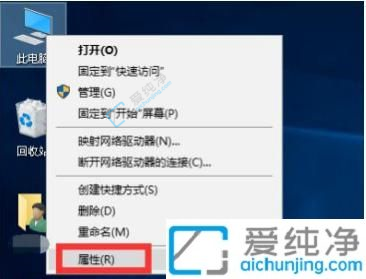
2、在属性界面中,点击左侧的"控制面板主页";
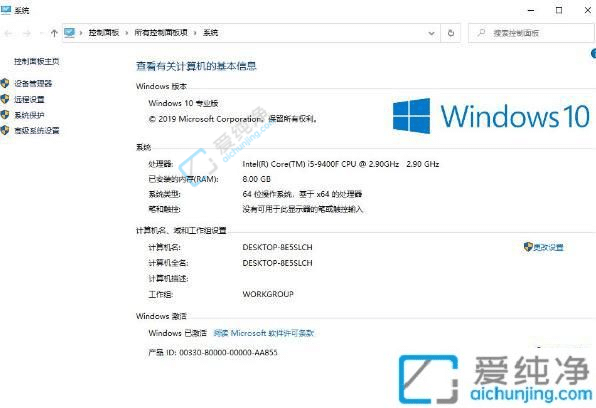
3、在控制面板界面中,找到并点击"日期和时间"选项;
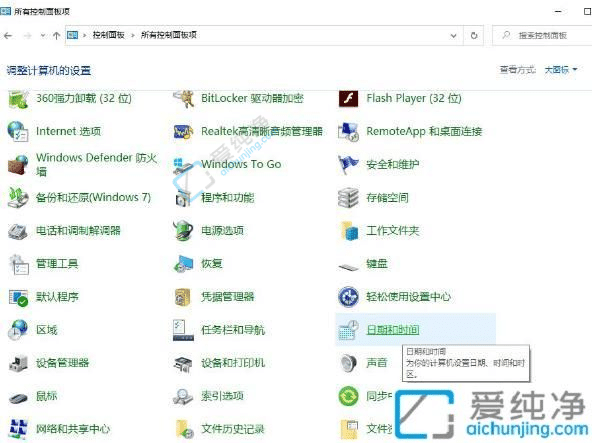
4、在"日期和时间"选项卡中,选择"互联网时间"选项;
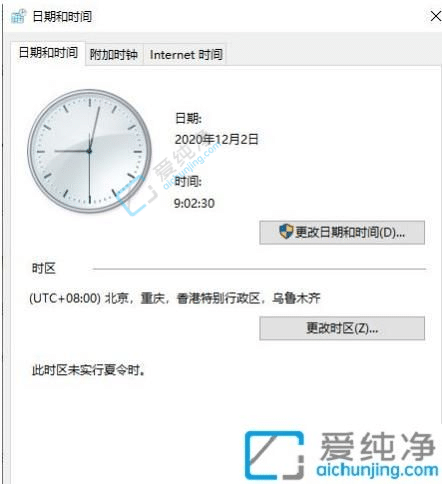
5、在"互联网时间"选项卡中,点击"更改设置"按钮;
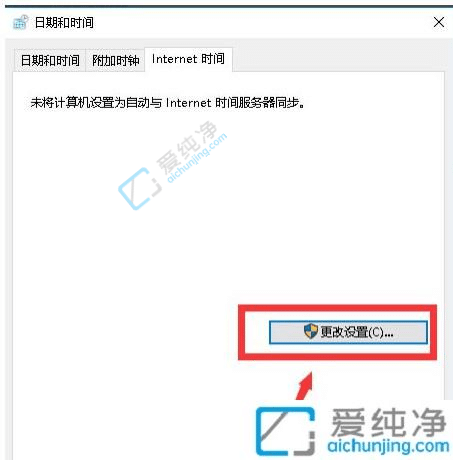
6、现在,我们勾选上"与互联网时间服务器同步",然后点击"立即更新"按钮;
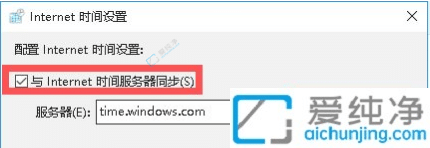
7、同步成功后,系统将自动与互联网同步时间,确保时间准确无误。
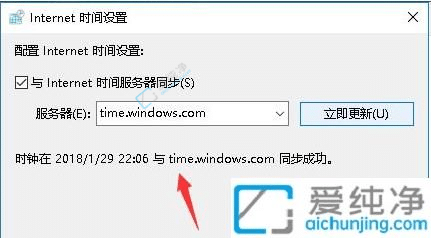
上述就是如何调整Win10电脑的时间设置,以确保时间的准确性和一致性。请记住,正确的系统时间对于计算机的正常运行至关重要,特别是在与其他设备和网络进行通信时。
| 留言与评论(共有 条评论) |